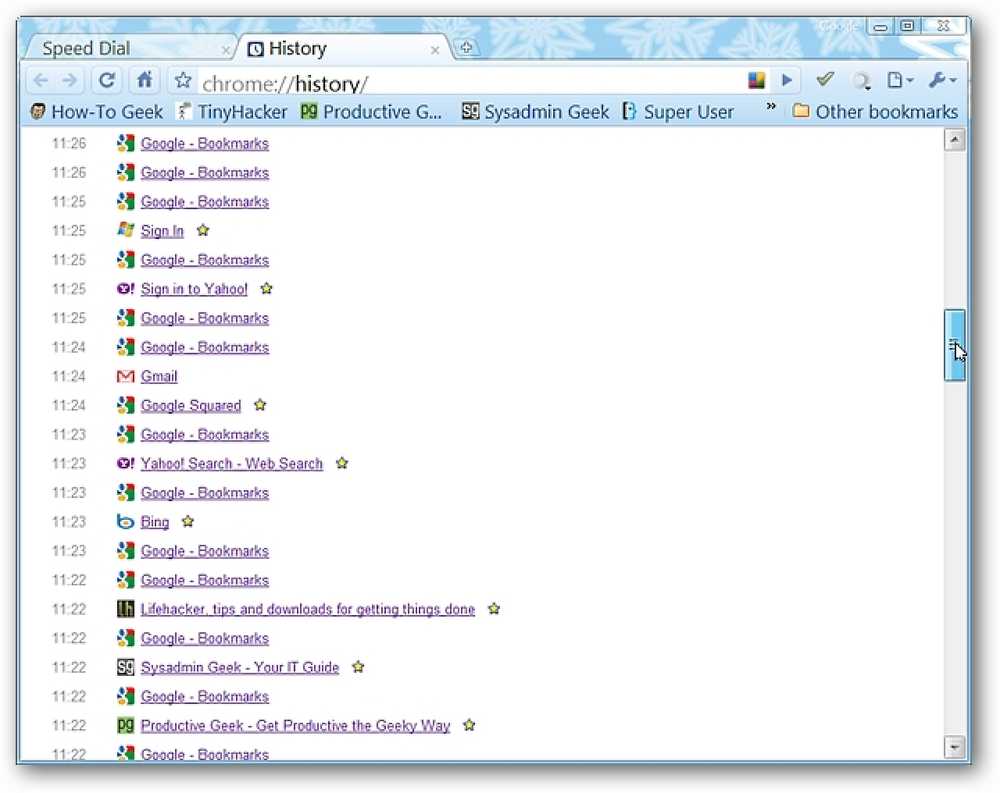Przeglądaj dokumenty i pliki PDF bezpośrednio w przeglądarce Google Chrome
Czy chcesz przeglądać dokumenty, prezentacje i pliki PDF bezpośrednio w przeglądarce Google Chrome? Oto przydatne rozszerzenie, które sprawia, że Dokumenty Google są domyślną przeglądarką online, więc nie musisz najpierw pobierać tego pliku.
Pierwsze kroki
Domyślnie, gdy natrafisz na plik PDF lub inny wspólny dokument online w przeglądarce Google Chrome, musisz pobrać plik i otworzyć go w osobnej aplikacji.

Łatwiej byłoby po prostu przeglądać dokumenty online bezpośrednio w Chrome. Aby to zrobić, przejdź do strony Docs PDF / PowerPoint Viewer w witrynie Chrome Extensions (link poniżej) i kliknij zainstalować aby dodać go do przeglądarki.

Kliknij zainstalować aby potwierdzić, że chcesz zainstalować to rozszerzenie.

Rozszerzenia nie działają domyślnie w trybie incognito, więc jeśli chcesz zawsze wyświetlać dokumenty bezpośrednio w Chrome, otwórz stronę Rozszerzenia i sprawdź Zezwalaj na uruchamianie tego rozszerzenia w trybie incognito.
Teraz, gdy klikniesz link do dokumentu online, np. Plik docx z Worda, otworzy się on w przeglądarce Dokumentów Google.

Dokumenty te zwykle renderują w swojej oryginalnej pełnej jakości. Możesz powiększać i pomniejszać widok, aby zobaczyć dokładnie to, co chcesz, lub wyszukać w dokumencie. Lub, jeśli nie wygląda prawidłowo, możesz kliknąć Ściągnij łącze w lewym górnym rogu, aby zapisać oryginalny dokument na komputerze i otworzyć go w pakiecie Office.

Nawet złożony plik PDF bardzo dobrze się wyświetla. Pamiętaj, że Dokumenty będą nadal pobierać dokument podczas jego czytania, więc jeśli przeskoczysz do środka dokumentu, może on początkowo wydawać się niewyraźny, ale szybko się wyjaśni.

Możesz nawet oglądać słynne prezentacje online bez otwierania ich w programie PowerPoint. Zwróć uwagę, że to będzie wyświetlać tylko same slajdy, ale jeśli szukasz informacji, prawdopodobnie i tak nie będziesz potrzebował efektów pokazu slajdów.

Konflikty Adobe Reader
Jeśli na komputerze jest już zainstalowany program Adobe Acrobat lub Adobe Reader, pliki PDF mogą być otwierane za pomocą wtyczki Adobe. Jeśli wolisz czytać pliki PDF za pomocą przeglądarki plików PDF Docs, musisz wyłączyć wtyczkę Adobe. Wprowadź następujące informacje w pasku adresu, aby otworzyć stronę wtyczek Chrome:
chrome: // plugins /
a następnie kliknij Wyłączyć pod spodem Adobe Acrobat podłącz.

Teraz Twoje pliki PDF będą zawsze otwierane w przeglądarce dokumentów.
Wydajność
Kto nie był sfrustrowany, klikając łącze do pliku PDF, aby Twoja przeglądarka zatrzymywała się na kilka minut, podczas gdy Adobe Reader będzie próbował pobrać i wyświetlić plik? Domyślne zachowanie przeglądarki Google Chrome polegające na pobieraniu plików i otwieraniu ich nie jest bardziej przydatne.
To rozszerzenie usuwa oba te problemy, ponieważ renderuje dokumenty na serwerach Google. Większość dokumentów otworzyła się dość szybko w naszych testach i mogliśmy czytać duże pliki PDF tylko kilka sekund po kliknięciu w ich link. Ponadto przeglądarka Dokumentów Google znacznie lepiej renderowała dokumenty niż wersja HTML w pamięci podręcznej Google.
Dokumenty Google wydawały się mieć problem z niektórymi plikami i widzieliśmy komunikaty o błędach w kilku dokumentach, które próbowaliśmy otworzyć. Jeśli napotkasz to, kliknij przycisk Ściągnij link w lewym górnym rogu, aby pobrać plik i wyświetlić go z pulpitu.

Wniosek
Dokumenty Google poprawiły się z biegiem lat, a teraz oferują całkiem dobre renderowanie nawet w przypadku bardziej złożonych dokumentów. To rozszerzenie może ułatwić przeglądanie, a dokumenty i pliki PDF mogą być bardziej podobne do części Internetu. Ponieważ dokumenty są renderowane na serwerach Google, często szybciej jest wyświetlać podgląd dużych plików niż pobierać je na komputer.
Połączyć
Pobierz rozszerzenie Docs PDF / PowerPoint Viewer z Google